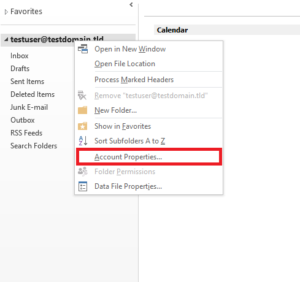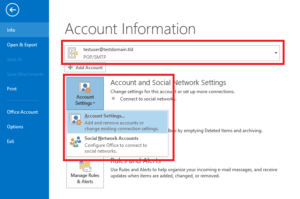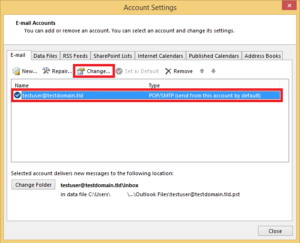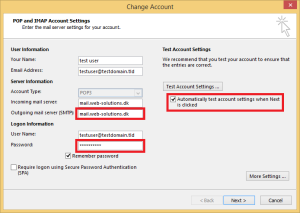EuropeID Centrum Pomocy
Szukaj domen
Szukaj na stronie
WHOIS

Informacje dotyczące obsługi klienta
Konfiguracja klienta e-mail - FAQ - Jak zmienić hasło do poczty e-mail oraz serwer poczty wychodzącej (SMTP) w programie MS Outlook 2013?
Jak zmienić hasło do poczty e-mail oraz serwer poczty wychodzącej (SMTP) w programie MS Outlook 2013?
-
- Kliknij konto prawym przyciskiem myszy i wybierz “Właściwości konta”.
- Upewnij się, że wybrałeś poprawne konto e-mail. Kliknij przycisk “Ustawienia konta” i wybierz opcję “Ustawienia konta …”.
- Wybierz odpowiednie konto e-mail i kliknij przycisk “Zmień …”.
- W razie potrzeby możesz zastąpić stary serwer wychodzący (SMTP) “mail.web-solutions.eu”.
- Zastąp stare hasło nowym w polu “Hasło”. Jeśli chcesz sprawdzić swoje ustawienia, włącz opcję “Automatycznie testuj ustawienia konta po kliknięciu Dalej”. Kliknij przycisk Dalej
- Jak skonfigurować klienta poczty elektronicznej Thunderbird?
- Jak skonfigurować klienta poczty Outlook w systemie Windows 11?
- Jak skonfigurować klienta poczty e-mail Windows Mail?
- Jak wyświetlić źródło wiadomości w programie MS Outlook 2007?
- Jak wyświetlić źródło wiadomości w programie Icewarp Web Mail?
- Jak wyświetlić źródło wiadomości w programie Mac Mail?
- Jak wyświetlić źródło wiadomości w programie MS Outlook 2010 i 2013?
- Jak wyświetlić źródło wiadomości w programie Thunderbird?
- Jak zmienić serwer poczty wychodzącej (SMTP) w programie Thunderbird?
- Jak zmienić hasło do poczty e-mail w programie Thunderbird?